
Zmienianie wielkości i obracanie obiektów w Numbers na iPadzie
Możesz zmieniać wielkość obiektu swobodnie (aby w dowolny sposób zmieniać jego proporcje) lub proporcjonalnie (aby powiększać go lub zmniejszać bez zmiany jego zasadniczego kształtu). Możesz także ustawić określone wymiary obiektu. Możesz obracać i odwracać dowolne obiekty, za wyjątkiem tabel, wykresów i galerii.
Zmienianie wielkości obiektu
Otwórz aplikację Numbers
 na iPadzie.
na iPadzie.Otwórz arkusz kalkulacyjny, a następnie stuknij w obiekt, aby go zaznaczyć. Możesz także zaznaczyć wiele obiektów.
Jeśli nie widzisz niebieskich kropek wokół obiektu, oznacza to, że obiekt ten jest zablokowany. Aby zmienić jego wielkość, musisz go najpierw odblokować.
Aby wybrać, czy wielkość obiektu ma być zmieniana w sposób swobodny, czy z zachowaniem jego proporcji, stuknij w
 , stuknij w Porządek, a następnie włącz lub wyłącz Utrzymuj proporcje.
, stuknij w Porządek, a następnie włącz lub wyłącz Utrzymuj proporcje.Uwaga: W przypadku grup zawierających określone obiekty dostępne może być tylko proporcjonalne zmienianie wielkości. Obiekty te obejmują obrazy i filmy, które zostały obrócone, kształty, które po zaznaczeniu wyświetlają zieloną kropkę, oraz obiekty 3D.
Wykonaj jedną z następujących czynności:
Swobodne zmienianie wielkości: Przeciągnij niebieską kropkę znajdującą się na górze, na dole lub na boku obiektu (nie na jego rogu).
Czynność ta jest możliwa do wykonania tylko wtedy, gdy utrzymywanie proporcji obiektu jest wyłączone (zobacz krok 2, powyżej).
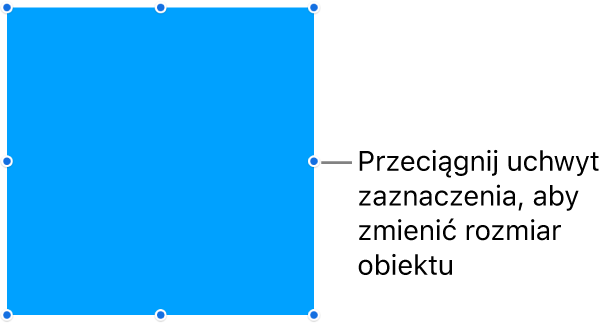
Proporcjonalne zmienianie wielkości: Przeciągnij ukośnie uchwyt zaznaczenia w rogu.
Zmienianie wielkości od środka: Dotknij i przytrzymaj niebieską kropkę, dotknij i przytrzymaj środek obiektu, a następnie przeciągnij niebieską kropkę.
Zmienianie wielkości do podanych wymiarów: Stuknij w
 , stuknij w Porządek, stuknij w S lub W, a następnie wprowadź wartości szerokości i wysokości.
, stuknij w Porządek, stuknij w S lub W, a następnie wprowadź wartości szerokości i wysokości.
Dopasowywanie do siebie wielkości dwóch obiektów
Możesz szybko dopasowywać do siebie wielkość dwóch obiektów na arkuszu. Łatwiejsze może okazać się użycie obu rąk do wykonania tej czynności.
Otwórz aplikację Numbers
 na iPadzie.
na iPadzie.Otwórz arkusz kalkulacyjny, stuknij w obiekt, którego wielkość chcesz zmienić, a następnie przeciągnij niebieską kropkę, aby rozpocząć zmienianie wielkości.
Podczas przeciągania dotknij i przytrzymaj inny obiekt o docelowej wielkości.
Gdy pojawi się etykieta dopasuj wielkość, podnieś jednocześnie oba palce.
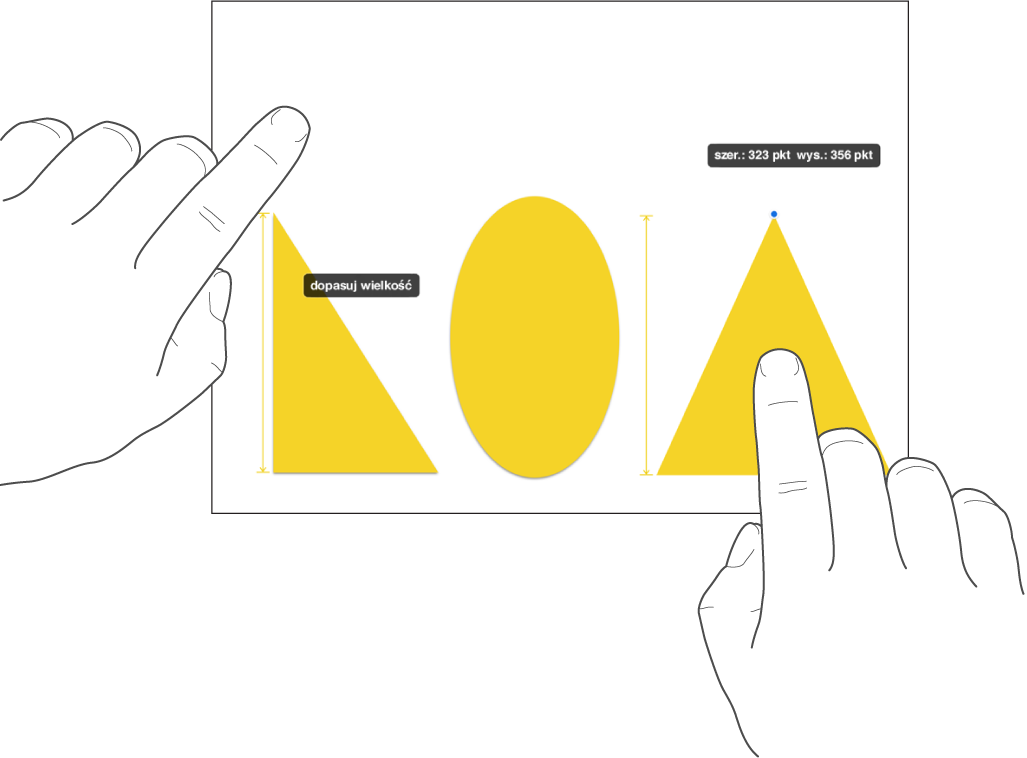
Obracanie obiektu
Uwaga: Nie można obrócić tabeli, wykresu ani galerii obrazków. Jeśli chcesz obrócić obiekt 3D, zobacz: Dodawanie lub zastępowanie obiektu 3D.
Aby obrócić obiekt, wykonaj jedną z następujących czynności:
Otwórz aplikację Numbers
 na iPadzie.
na iPadzie.Otwórz arkusz kalkulacyjny, a następnie wykonaj dowolną z poniższych czynności:
Stuknij w obiekt, aby go zaznaczyć, następnie umieść na nim dwa palce i obróć je w stronę, w którą chcesz obrócić obiekt.
Po rozpoczęciu obracania możesz tę czynność kontynuować jednym palcem. Podczas obracania wyświetlana jest linia pomocnicza wskazująca kąt obrotu.
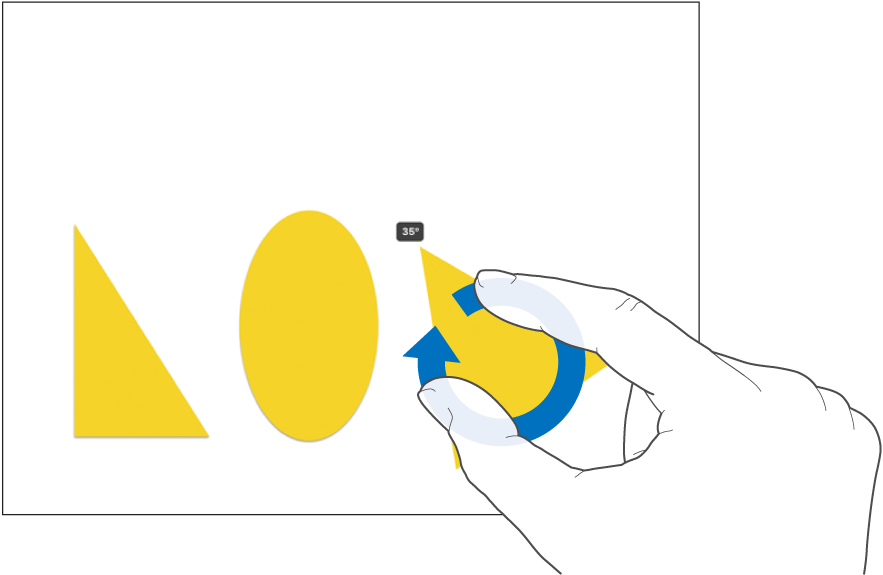
Stuknij w obiekt, aby go zaznaczyć, stuknij w
 , stuknij w Porządek, a następnie stuknij w Obróć. Przeciągnij pokrętło pod etykietą Obrót lub wprowadź wartość obrotu wyrażoną w stopniach, aby ustawić kąt, o który chcesz obrócić obiekt.
, stuknij w Porządek, a następnie stuknij w Obróć. Przeciągnij pokrętło pod etykietą Obrót lub wprowadź wartość obrotu wyrażoną w stopniach, aby ustawić kąt, o który chcesz obrócić obiekt.
Odwracanie obiektu
Uwaga: Nie można odwrócić tabeli, wykresu, galerii obrazków ani obiektu 3D.
Otwórz aplikację Numbers
 na iPadzie.
na iPadzie.Otwórz arkusz kalkulacyjny, a następnie stuknij w obiekt, aby go zaznaczyć.
Stuknij w
 na pasku narzędzi, stuknij w Porządek, a następnie stuknij w Odwróć poziomo lub Odwróć pionowo.
na pasku narzędzi, stuknij w Porządek, a następnie stuknij w Odwróć poziomo lub Odwróć pionowo.